Ehi, cos’è quella canzone? Il tuo iPhone può ascoltare qualsiasi brano riprodotto nelle vicinanze e dirtelo. Non hai bisogno di alcuna app: più strumenti di identificazione dei brani sono integrati direttamente nel tuo iPhone. Apple ha persino acquistato Shazam, un’app popolare per il riconoscimento musicale.
Ecco come funzionano le funzioni di riconoscimento musicale: quando dici al tuo iPhone di ascoltare una canzone, utilizza il microfono per registrare l’audio intorno a te. I dati audio vengono caricati su un server e analizzati, abbinandoli a una canzone nota in un database.
Sommario:
Chiedi a Siri quale canzone sta suonando
Puoi chiedere a Siri quale canzone sta suonando dicendo qualcosa come “Cos’è quella canzone?” o “Cosa sta suonando?”.
Per attivare Siri, premi a lungo il pulsante di accensione dell’iPhone. Di ‘”Cos’è quella canzone?”. Se hai configurato Hey Siri, puoi anche dire “Hey Siri, qual è quella canzone?” senza premere alcun pulsante.
Siri si aprirà e dirà qualcosa come “Fammi ascoltare” o “Assegna un nome a quel brano”. Assicurati che il tuo iPhone possa ascoltare la musica correttamente. Se ti trovi in un luogo rumoroso o qualcuno sta parlando ad alta voce sopra la musica, potrebbe non sentire la canzone abbastanza bene. Se hai un problema, prova ad avvicinare il tuo iPhone alla sorgente sonora che riproduce la musica, a ridurre il rumore nell’area o ad alzare il volume dell’altoparlante che riproduce il brano.
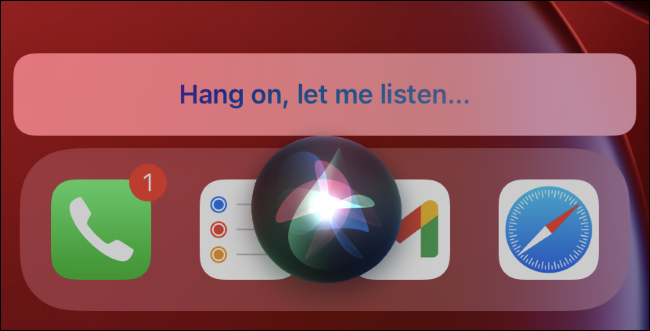
Se il tuo iPhone ascolta la canzone abbastanza bene, ti mostrerà la canzone. Puoi persino accedere all’app iTunes Store e visualizzare un elenco di brani che hai identificato utilizzando Siri.
Usa il pulsante Shazam Control Center
A partire dagli aggiornamenti iOS 14.2 e iPadOS 14.2, ora c’è un pulsante rapido del Centro di controllo che puoi utilizzare per iniziare a identificare un brano. Tuttavia, non è abilitato per impostazione predefinita.
Per aggiungere il pulsante Riconoscimento musicale al tuo Centro di controllo, vai su Impostazioni> Centro di controllo. Aggiungi il pulsante “Riconoscimento musicale” al tuo Centro di controllo toccando il segno più a sinistra. (Se non vedi questa opzione nella schermata Impostazioni, non hai ancora aggiornato il tuo iPhone o iPad a iOS 14.2.) Puoi quindi trascinarlo su o giù nell’elenco per riorganizzare il layout del Centro di controllo.
Con il pulsante aggiunto, ora puoi scorrere verso il basso dall’angolo in alto a destra dello schermo del tuo iPhone o iPad. (Su un vecchio iPhone senza tacca, dovrai invece scorrere verso l’alto dalla parte inferiore dello schermo.)
Tocca il pulsante con il logo Shazam. Il pulsante si illuminerà e pulserà mentre ascolta l’audio intorno a te. Assicurati che il tuo iPhone possa ascoltare correttamente la sorgente audio.
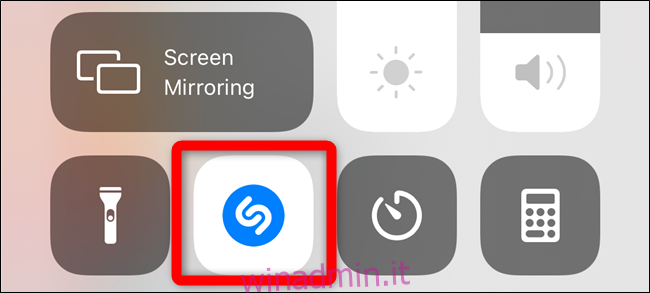
Quando il processo è completo, vedrai un banner di notifica “Riconoscimento musicale” che mostra quale canzone sta suonando. Questa notifica viene visualizzata insieme a tutte le notifiche delle altre app nel tuo centro notifiche.
Il tuo iPhone ascolterà solo per 10-15 secondi dopo aver toccato il pulsante. Se non è in grado di identificare una canzone in quel periodo di tempo, vedrai una notifica che dice che una canzone non è stata rilevata.
Usa un’app come Shazam per più funzionalità
Se desideri più funzionalità, avrai bisogno di un’app di riconoscimento musicale separata sul tuo iPhone o iPad. Le funzionalità di riconoscimento musicale integrate si basano su Shazam, l’app di riconoscimento musicale acquistata da Apple.
Shazam ha ancora un’app per iPhone e iPad puoi installare e ha più funzionalità. Ad esempio, l’app Shazam supporta “Auto Shazam”. In questa modalità, Shazam rimarrà in background sul tuo iPhone o iPad, ascolterà tutto ciò che ti circonda e memorizzerà una cronologia delle canzoni ascoltate. Ad esempio, supponiamo che tu sia a una festa e ami la playlist: puoi abilitare la modalità Auto Shazam e il tuo telefono o tablet ricorderà automaticamente tutti i brani riprodotti. Puoi anche continuare a utilizzare altre app sul tuo dispositivo mentre Shazam ascolta.
Per utilizzare questa funzione, installa l’app Shazam, avviala e premi a lungo il grande pulsante Shazam, abiliterà la modalità Auto Shazam.
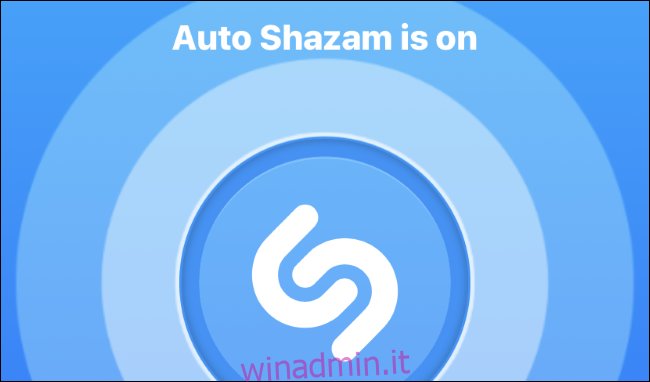
Oppure prova a canticchiare con Google!
Se una canzone che stai cercando di identificare è intrappolata nella tua testa e tutto ciò che riesci a ricordare è la melodia della canzone, c’è ancora qualcosa che puoi fare. Con l’app Google, puoi canticchiare o fischiare la melodia di una canzone per identificarla.

